如何在Windows系统中禁用电脑蓝牙功能 电脑蓝牙功能不再使用,应该怎么禁用
更新时间:2023-04-29 10:49:22作者:xiaoliu
在如今的数字化时代,蓝牙技术已经成为人们生活中不可或缺的部分。但是有时我们可能需要禁用电脑蓝牙功能,比如我们不再使用这个功能或者需要短时间内防止别人通过蓝牙接近我们的设备。那么如何在Windows系统中禁用电脑蓝牙功能呢?下面我们来简单了解一下。
具体方法如下:
1、右键桌面“我的电脑”图标,选择“管理”。
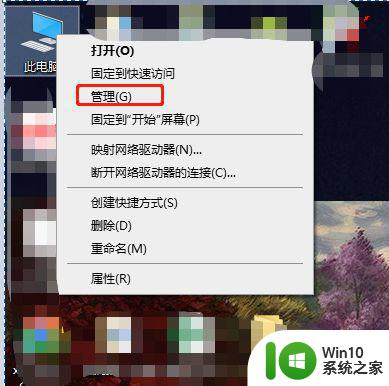
2、在左侧菜单中找到“设备管理器”并单击,在右侧的设备列表中找到“蓝牙”。
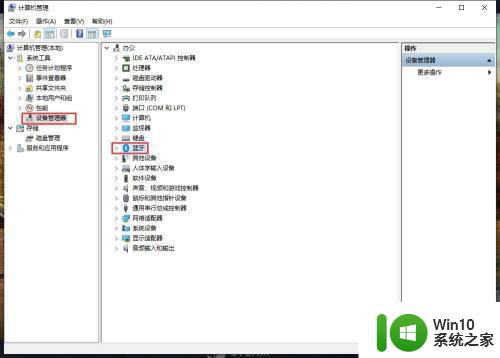
3、点开“蓝牙”下拉菜单,找到对应的蓝牙。右键选择“禁用设备”。注意:这里会列出我们连接过的所有蓝牙,要注意筛选,不要选错了。如果是外接的USB蓝牙,一般名称后面会带有“Adapter”,如果是电脑本身支持的蓝牙。一般会显示厂家名称,如“Realtek”“Intel”等.
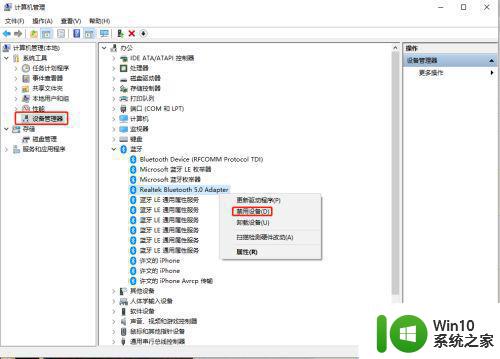
4、以上就完成禁用了,你会发现蓝牙图标从任务栏消失,此时你的电脑就恢复到没有任何蓝牙的状况,这时不论是测试还是给其他蓝牙装驱动就都没有问题了。
在Windows系统中禁用电脑蓝牙功能十分简单,只需按照上述步骤进行设置即可。如果您感觉自己的电脑蓝牙功能不再使用,也应该尽快禁用,以避免出现无意间的数据泄露或恶意攻击。
如何在Windows系统中禁用电脑蓝牙功能 电脑蓝牙功能不再使用,应该怎么禁用相关教程
- 查看电脑有没有蓝牙功能的方法 电脑蓝牙功能查看步骤
- 台式电脑如何打开蓝牙功能 台式机电脑的蓝牙在哪里开
- 电脑上有蓝牙吗?在哪 电脑上是否有蓝牙功能
- 蓝牙鼠标配对成功但不能用如何解决 联想蓝牙鼠标配对成功了怎么还是用不了
- 电脑上有蓝牙吗 台式电脑 台式电脑蓝牙功能有哪些
- 右击鼠标开启和禁用U盘功能的设置方法 如何在Windows系统中设置右击鼠标开启和禁用U盘功能
- 在右键菜单中加入启用或禁用U盘功能的解决方法 如何在电脑右键菜单中添加启用或禁用U盘的选项
- 电脑没有蓝牙功能的处理方法 电脑网络适配器如何添加蓝牙功能
- 蓝牙键盘连接电脑使用的步骤 蓝牙键盘怎么和电脑连接
- 如何在Windows系统中关闭笔记本电脑的触控板 怎样禁用笔记本电脑的触摸板功能
- 笔记本有蓝牙功能吗? 怎样快速检测笔记本电脑是否有蓝牙
- 蓝牙耳机怎样连接电脑 台式电脑使用蓝牙耳机方法
- U盘装机提示Error 15:File Not Found怎么解决 U盘装机Error 15怎么解决
- 无线网络手机能连上电脑连不上怎么办 无线网络手机连接电脑失败怎么解决
- 酷我音乐电脑版怎么取消边听歌变缓存 酷我音乐电脑版取消边听歌功能步骤
- 设置电脑ip提示出现了一个意外怎么解决 电脑IP设置出现意外怎么办
电脑教程推荐
- 1 w8系统运行程序提示msg:xxxx.exe–无法找到入口的解决方法 w8系统无法找到入口程序解决方法
- 2 雷电模拟器游戏中心打不开一直加载中怎么解决 雷电模拟器游戏中心无法打开怎么办
- 3 如何使用disk genius调整分区大小c盘 Disk Genius如何调整C盘分区大小
- 4 清除xp系统操作记录保护隐私安全的方法 如何清除Windows XP系统中的操作记录以保护隐私安全
- 5 u盘需要提供管理员权限才能复制到文件夹怎么办 u盘复制文件夹需要管理员权限
- 6 华硕P8H61-M PLUS主板bios设置u盘启动的步骤图解 华硕P8H61-M PLUS主板bios设置u盘启动方法步骤图解
- 7 无法打开这个应用请与你的系统管理员联系怎么办 应用打不开怎么处理
- 8 华擎主板设置bios的方法 华擎主板bios设置教程
- 9 笔记本无法正常启动您的电脑oxc0000001修复方法 笔记本电脑启动错误oxc0000001解决方法
- 10 U盘盘符不显示时打开U盘的技巧 U盘插入电脑后没反应怎么办
win10系统推荐
- 1 电脑公司ghost win10 64位专业免激活版v2023.12
- 2 番茄家园ghost win10 32位旗舰破解版v2023.12
- 3 索尼笔记本ghost win10 64位原版正式版v2023.12
- 4 系统之家ghost win10 64位u盘家庭版v2023.12
- 5 电脑公司ghost win10 64位官方破解版v2023.12
- 6 系统之家windows10 64位原版安装版v2023.12
- 7 深度技术ghost win10 64位极速稳定版v2023.12
- 8 雨林木风ghost win10 64位专业旗舰版v2023.12
- 9 电脑公司ghost win10 32位正式装机版v2023.12
- 10 系统之家ghost win10 64位专业版原版下载v2023.12